Contexte
Vous souhaitez saisir des fractions dans un document Word et constatez que 1/2 ou 1/4 et 1/3, 3/4 ou 1/5 n’apparaissent pas de la même manière, c’est à dire comme ceci :
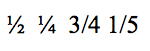
Vous souhaitez bien entendu que les fractions se ressemblent. Vous êtes allé regarder dans Insertion > Symbole avancé mais vous ne trouvez rien qui fasse l’affaire. Vous avez même essayé l’éditeur d’équation mais le résultat obtenu ne vous convient pas.
Solution : utiliser la table des caractères Unicode
- Allez dans les Réglages Système > Clavier
- Dans la zone Méthodes de saisie > cliquez sur le bouton Modifier
- Cliquez sur le + en bas à gauche
- Tapez « uni » dans la zone de recherche
- Dans la liste qui apparaît à droite, sélectionnez Universel (Unicode Hex) et ajoutez ce clavier
- Dans la boîte de dialogue, activez l’option « Afficher le menu de saisie dans la barre des menus » et cliquez sur le bouton Terminé
- Fermez les Réglages Système
Saisie dans Word :
- Retournez dans votre document Word
- Au moment où vous souhaitez insérer la fraction par exemple 1/3, changez de clavier (à l’aide de l’icône Clavier située en haut à droite proche de l’horloge du Mac) pour le clavier Universel (Unicode Hex)
- Appuyez sur la touche Option (alt) et tapez 2153 (pour insérer 1/3 écrit en fraction)
- Rebasculez ensuite sur votre clavier habituel (toujours avec l’icône Clavier)
- Sélectionnez la fraction durement obtenue et allez dans les Préférences de Word > Correction automatique
- Ajoutez cette fraction dans la liste des corrections automatiques pour éviter de refaire ce mic-mac à chaque fois; dorénavant le 1/3 classique devient un symbole de fraction pour tous vos documents Word
- Faites la même chose pour les autres fractions souhaitées, sachant que :
1/3 = 2153
3/4 = 2154
1/5 = 2155
2/5 = 2156
3/5 = 2157
4/5 = 2158
1/6 = 2159
5/6 = 215A
1/8 = 215B
3/8 = 215C
5/8 = 215D
7/8 = 215E
1/ = 215F
3/4 = 00BE






4 Comments
Bonjour,
A part utiliser l’éditeur d’équation (y.c. du coup également pour les fractions de type 1/2), je ne vois malheureusement pas d’autres solutions.
Bonne nouvelle quand même, vous insérez votre première fraction à l’aide de l’éditeur d’équation puis vous la dupliquez pour créer les suivantes (ou mieux encore, vous l’enregistrez dans la galerie des équations pour une utilisation ultérieure).
Bonjour,
merci beaucoup pour cet article très utile.
Je recherche également comment écrire de cette façon , les fractions de type /16 (par exemple 5/16). Auriez vous une solution de même type à me donner?
Merci à vous
Bonjour,
le raccourci est Alt + 00BD pour 1/2 et Alt + 00BC pour 1/4. Mais pourquoi ne pas laisser Word le faire automatiquement par le biais des corrections automatiques ?
quel est le code pour 1/2?